Clipdrop est un outil polyvalent qui vous aide à éditer vos images rapidement et efficacement, sans avoir de connaissances approfondies en Photoshop. Dans ce guide, vous apprendrez étape par étape comment utiliser au mieux Clipdrop pour améliorer et ajuster vos images. Que vous souhaitiez supprimer des arrière-plans, améliorer des images ou apporter de nouvelles modifications, Clipdrop offre toutes les fonctionnalités nécessaires pour répondre à vos besoins.
Principales conclusions
- Clipdrop est un outil convivial pour l'édition d'images qui offre de nombreuses fonctionnalités.
- Avec Clipdrop, vous pouvez supprimer des arrière-plans, améliorer des images, ajuster les conditions d'éclairage et plus encore sans avoir de connaissances en logiciel complexe.
- Cet outil est particulièrement adapté aux applications de commerce électronique pour présenter des produits de manière attrayante.
Guide étape par étape
Inscription et premier setup
Pour utiliser Clipdrop, vous devez d'abord visiter le site clipdrop.co et créer un compte gratuit. Il vous suffit de cliquer sur "S'inscrire" et de suivre les instructions à l'écran. Après vous être inscrit, vous pouvez commencer à éditer vos images.
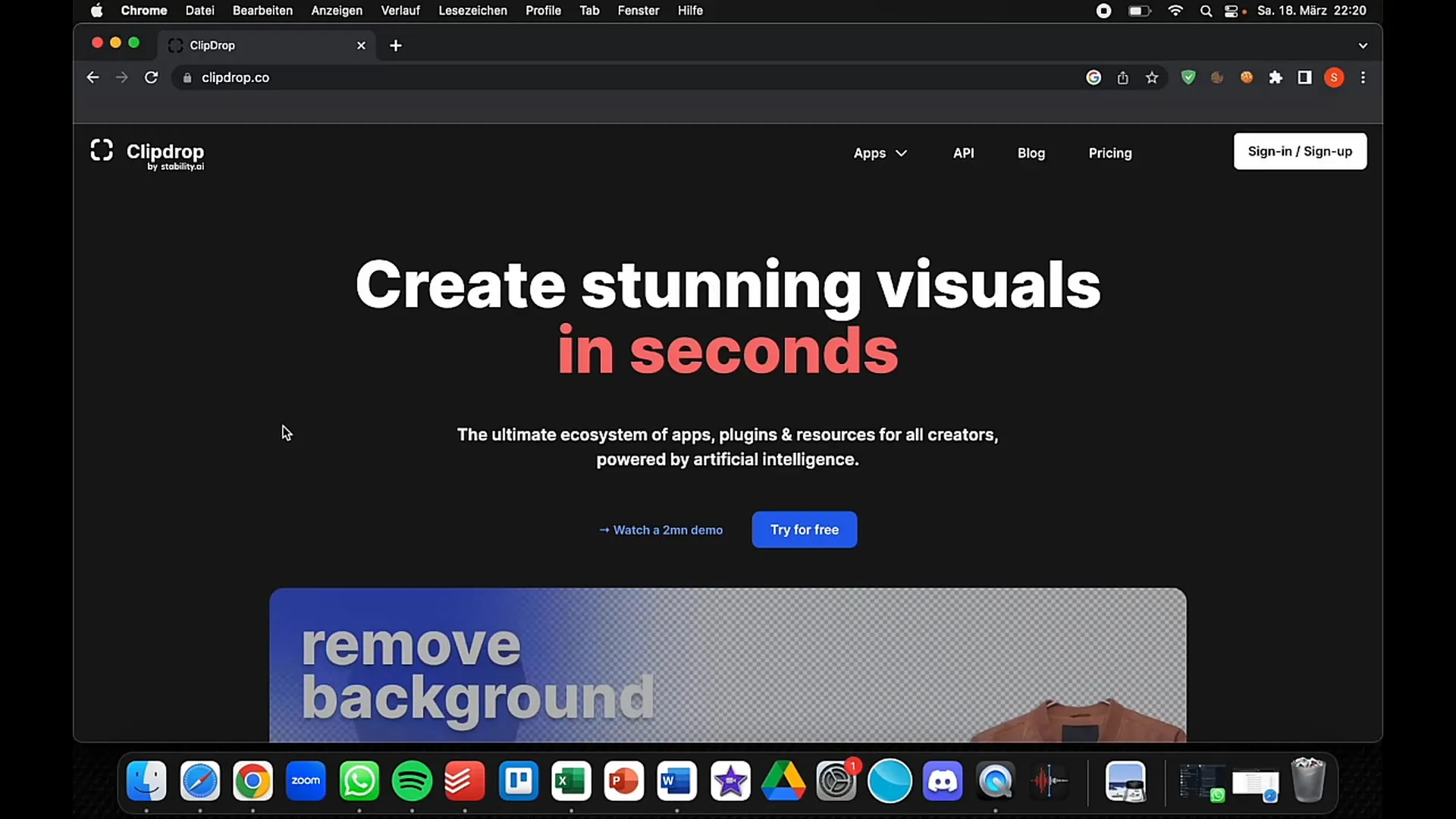
Supprimer l'arrière-plan
Une des fonctionnalités les plus remarquables de Clipdrop est la possibilité de supprimer facilement les arrière-plans des images. Importez votre image ou faites-la glisser directement dans la fenêtre de téléchargement. Après téléchargement, cliquez sur la fonction "Supprimer l'arrière-plan". Clipdrop enlève automatiquement l'arrière-plan et vous présente une image détourée.
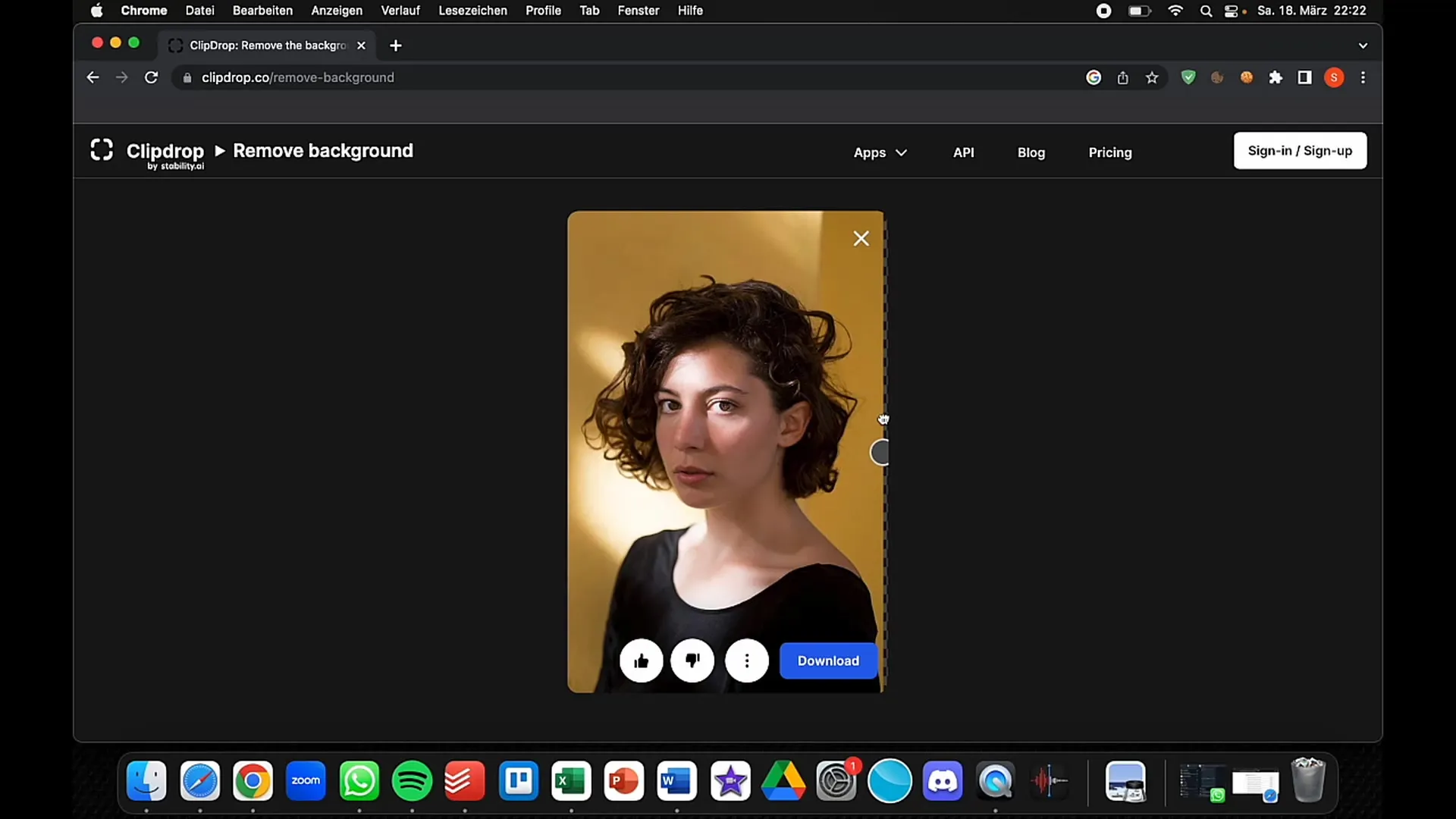
Cette fonction est particulièrement utile si vous vendez des produits sur des plateformes comme eBay ou Amazon. Un arrière-plan clair et uni met en valeur votre produit et le rend plus attrayant pour les acheteurs potentiels.
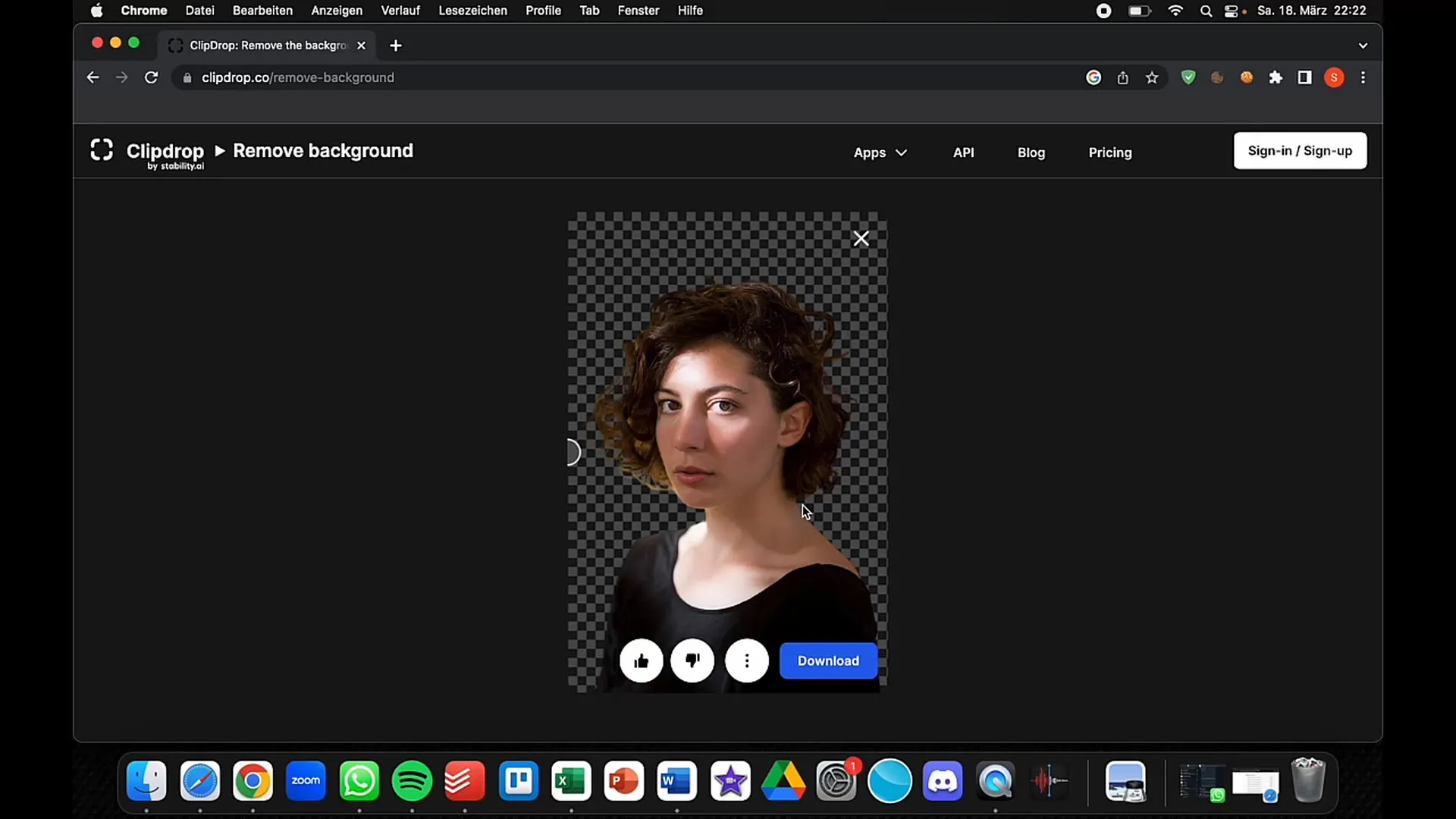
Ajuster les conditions d'éclairage
Une autre fonctionnalité impressionnante de Clipdrop est d'ajuster les conditions d'éclairage. Importez une image et sélectionnez l'option "Relight". Vous pouvez ici choisir différentes sources lumineuses et ajuster la direction de la lumière. Il est fascinant de voir comment une image peut être dramatiquement modifiée avec peu d'effort.
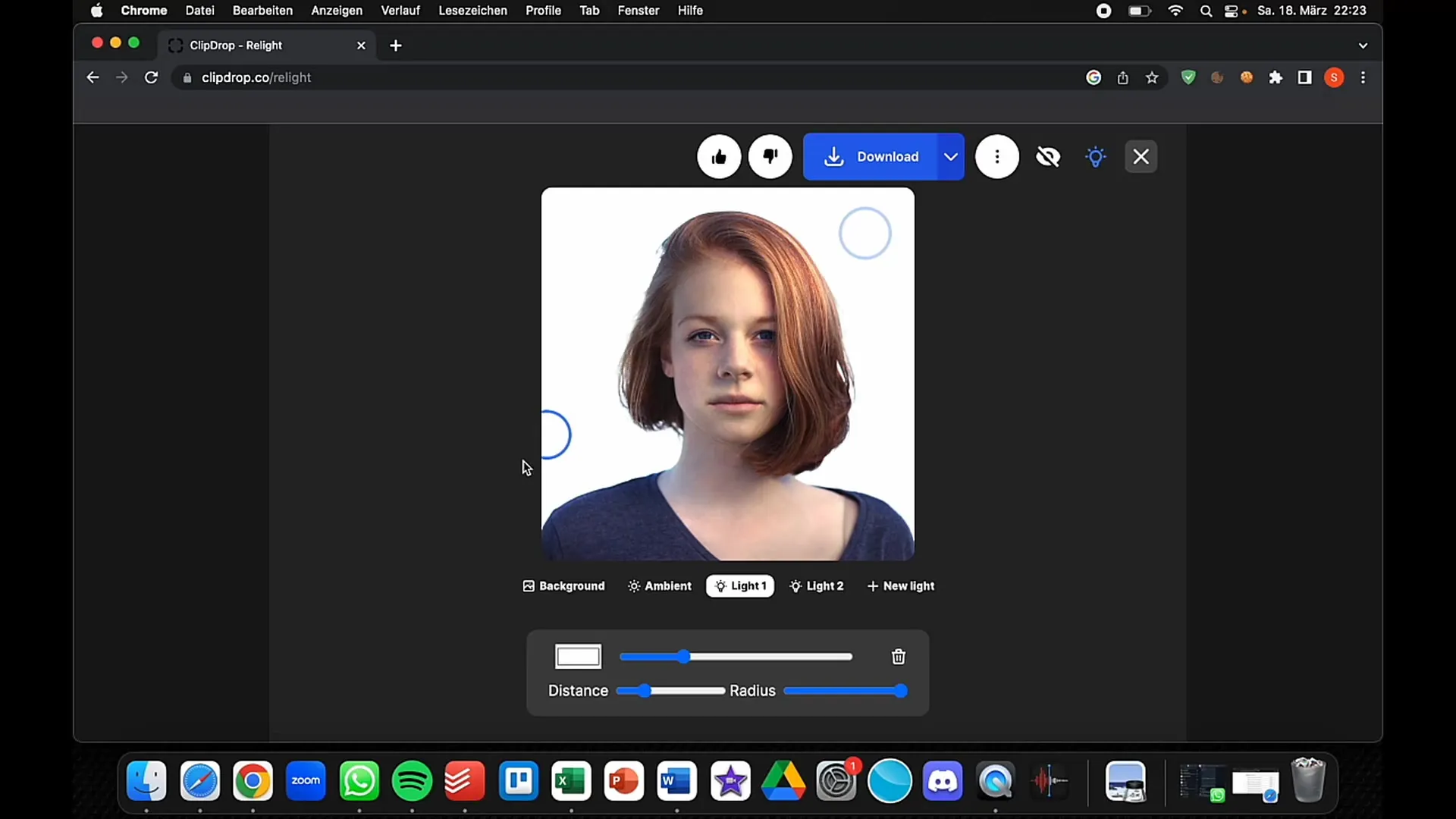
Essayez de faire agir la lumière de différents côtés pour obtenir l'effet souhaité. Vous pouvez également intensifier la luminosité et les ombres, et ajuster les paramètres selon votre goût.
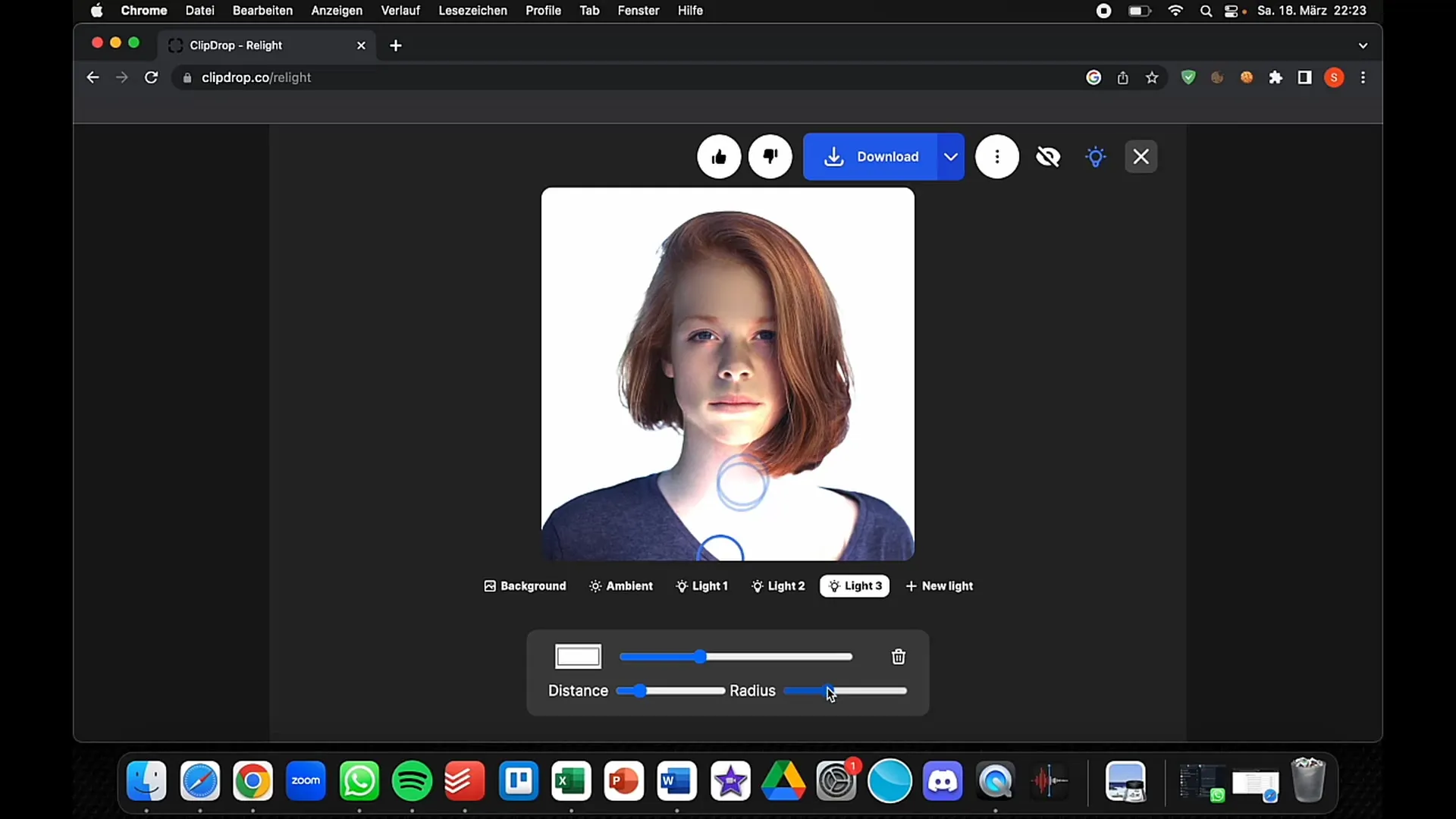
Améliorer la netteté de l'image
Si vos images sont floues ou présentent des pixels, Clipdrop propose la fonction "Upscale". Faites glisser l'image dans le champ Upscale et cliquez dessus pour augmenter la netteté. Cela fonctionne particulièrement bien avec les images prises avec des smartphones et ayant perdu en qualité due au zoom.
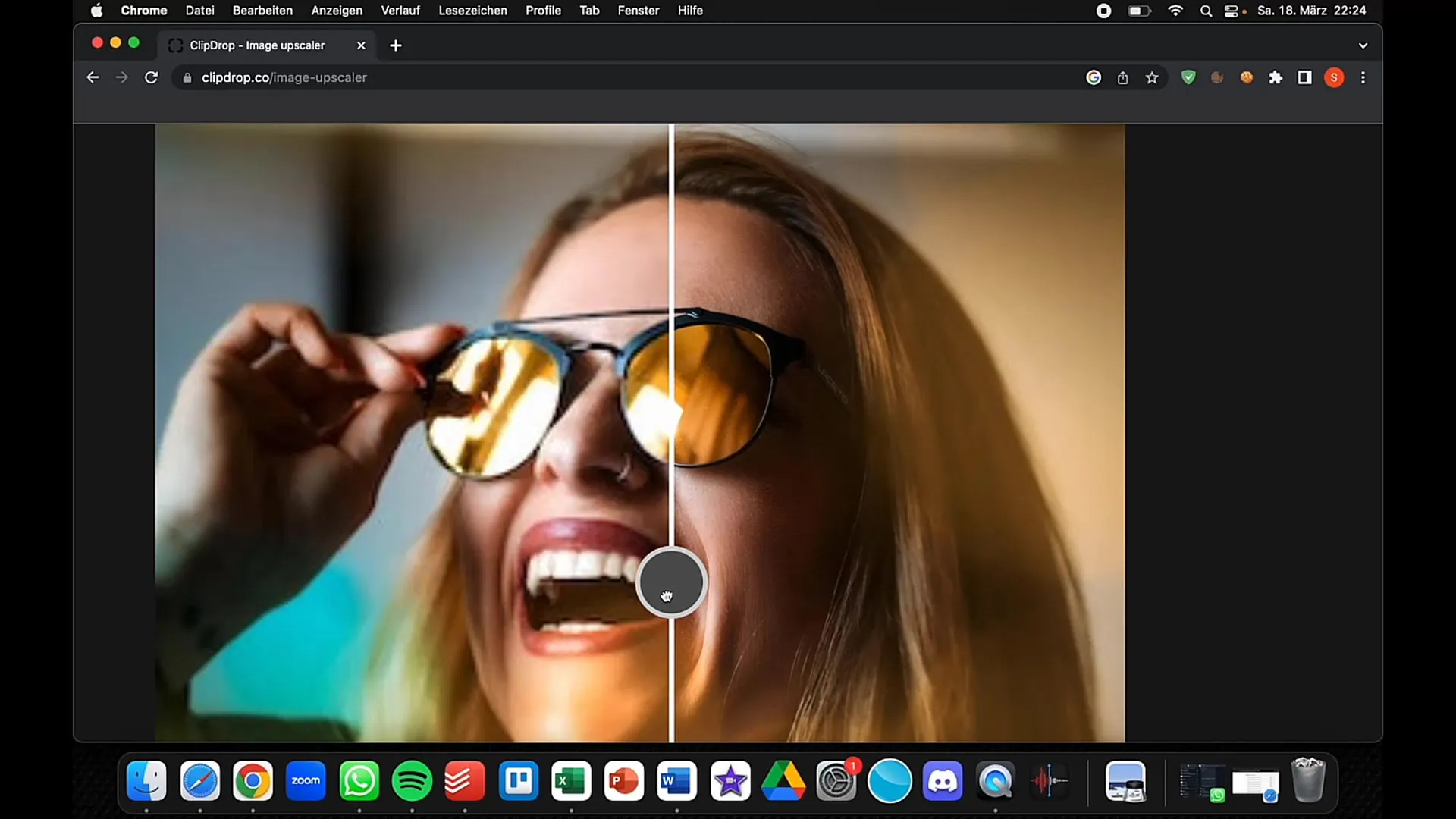
L'amélioration de la qualité de l'image est particulièrement importante si vous prévoyez des applications haute résolution sur les réseaux sociaux ou la publicité. Veillez à ce que les détails soient nets et attrayants.
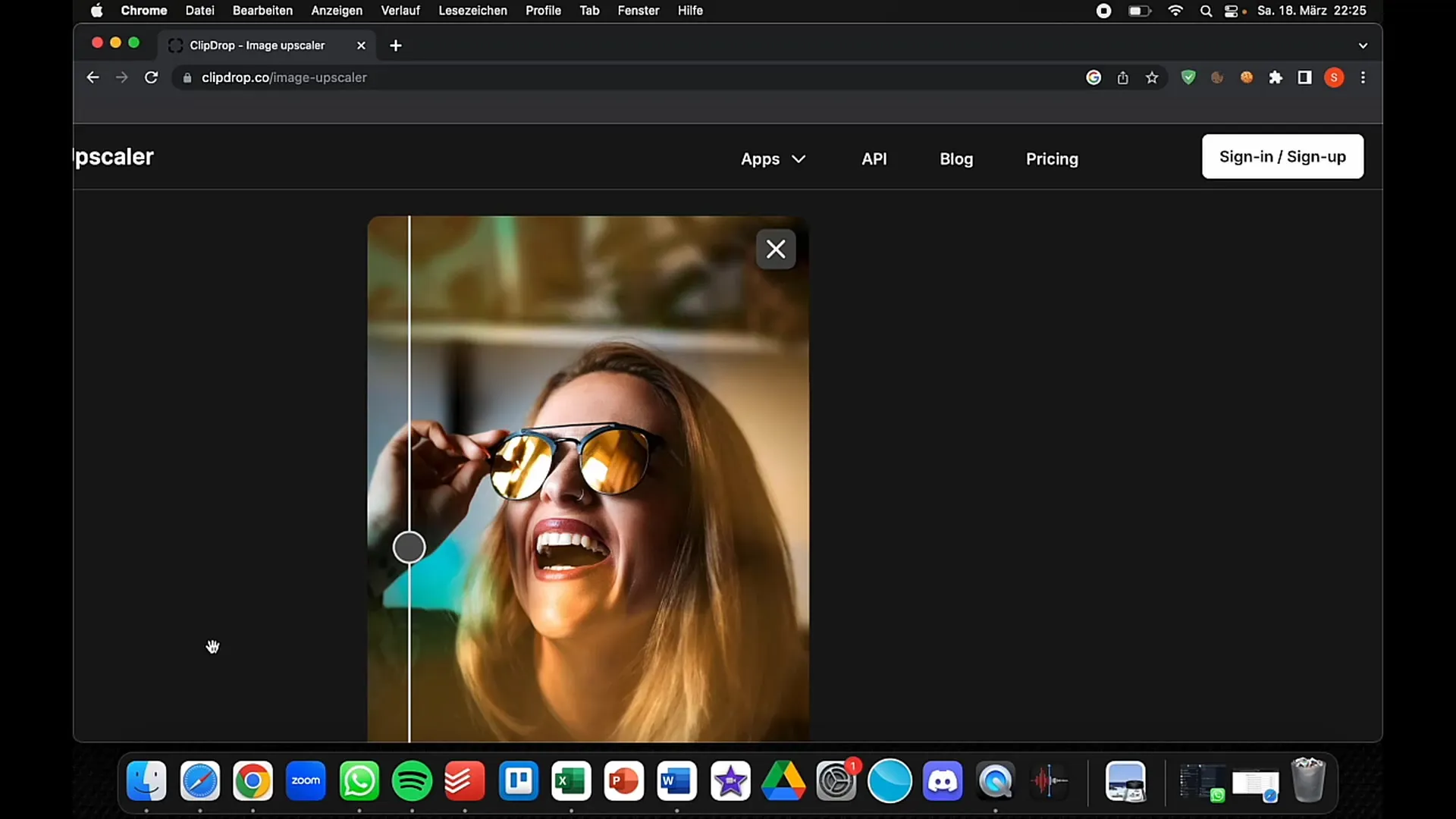
Supprimer du texte et du contenu
Clipdrop vous permet également de supprimer rapidement des textes ou contenus indésirables des images. Chargez l'image et sélectionnez la fonction "Retirer le texte". Tracez simplement une zone autour du texte que vous voulez supprimer, et Clipdrop s'occupe du reste. Cela vous fait gagner beaucoup de temps par rapport aux programmes traditionnels de retouche d'images.
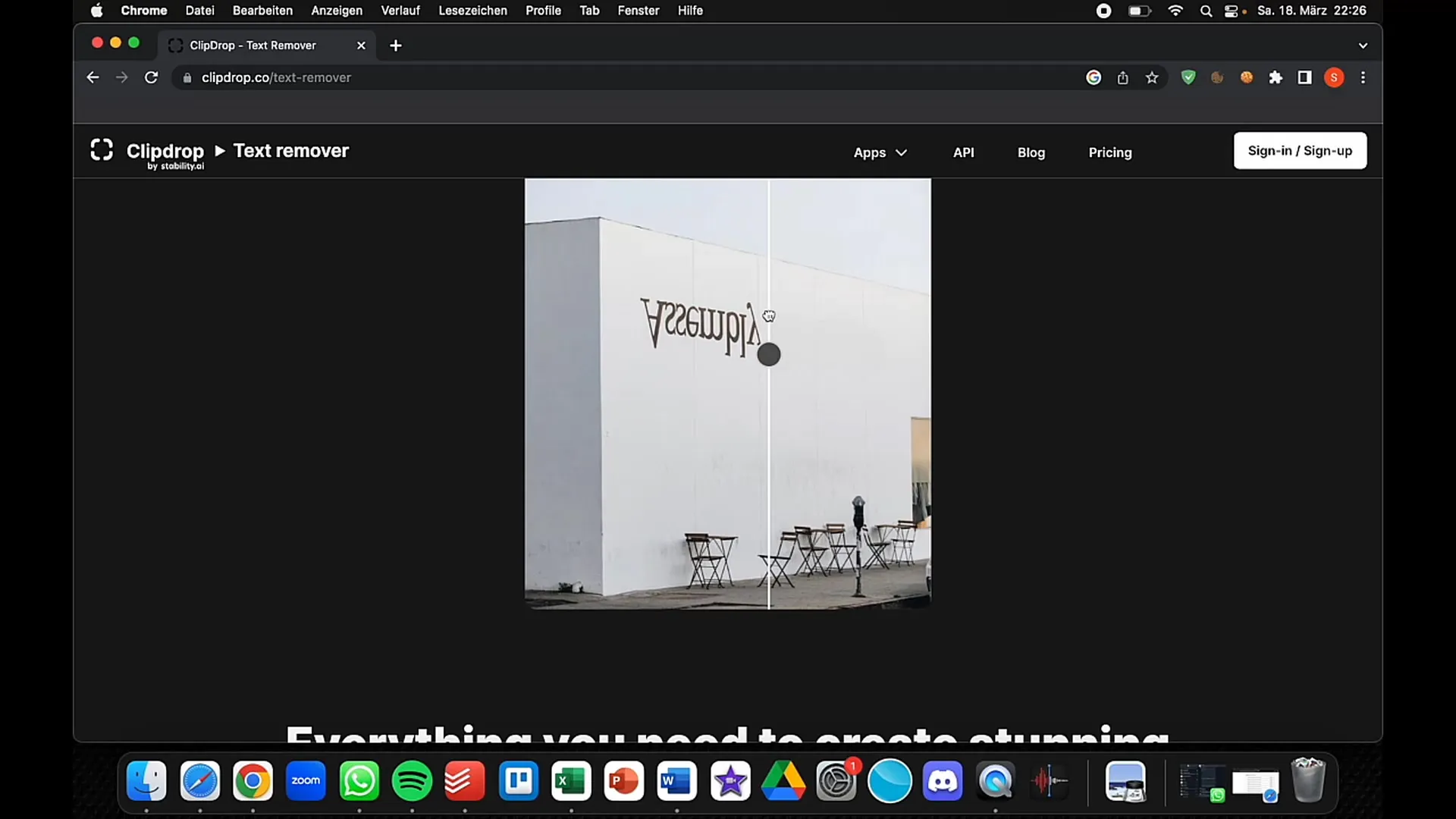
Particulièrement utile pour les projets créatifs ou les publications sur les réseaux sociaux, il est souvent important de nettoyer l'image pour mettre l'accent sur l'essentiel.
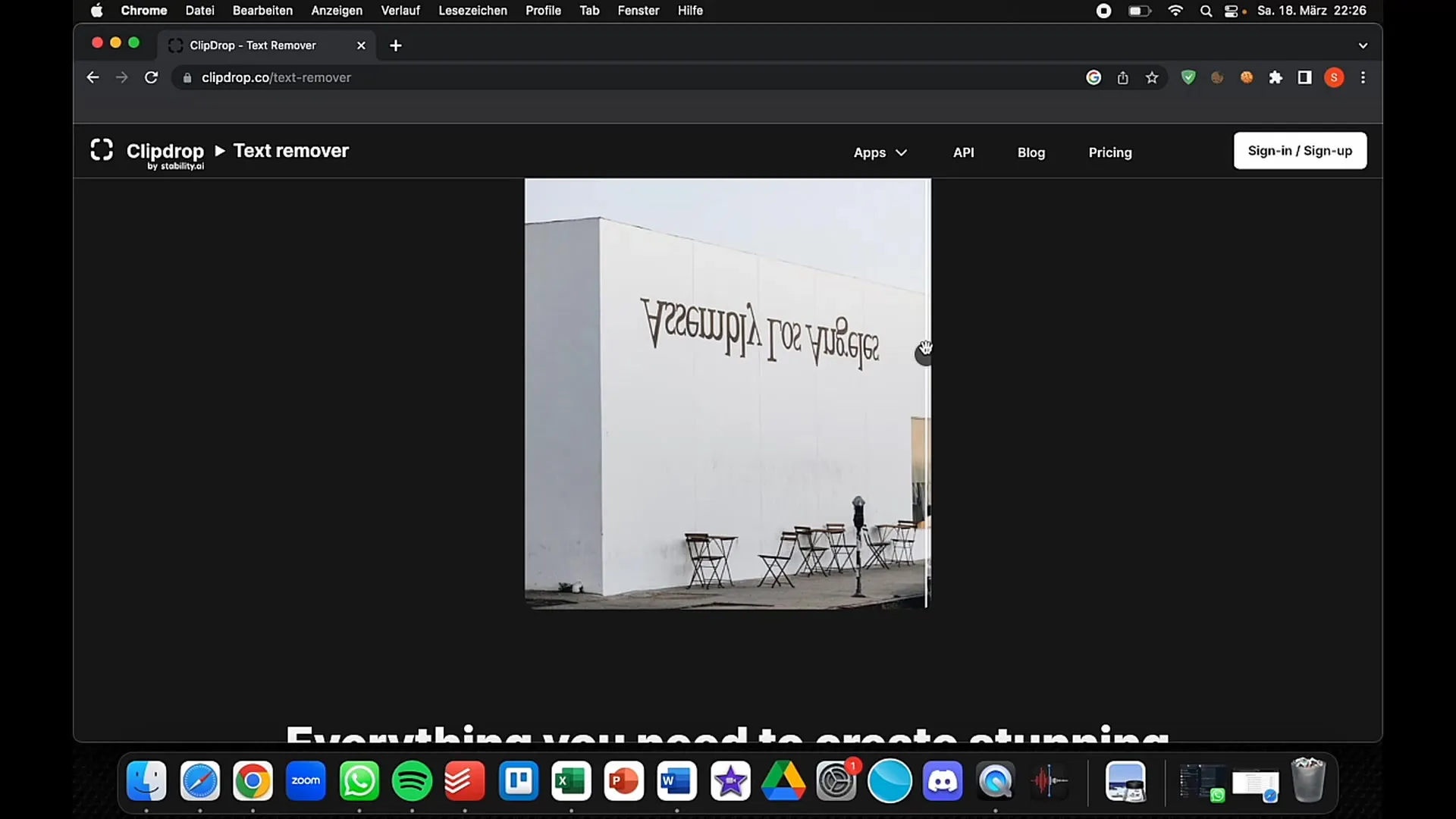
Remplacer l'arrière-plan
Si vous ressentez le besoin de changer complètement le décor de votre image, Clipdrop propose également la fonction "Remplacer l'arrière-plan". Vous pouvez simplement entrer une description du nouvel arrière-plan que vous aimeriez - que ce soit un paysage désertique ou une plage ensoleillée. Clipdrop génère ensuite une nouvelle scène.
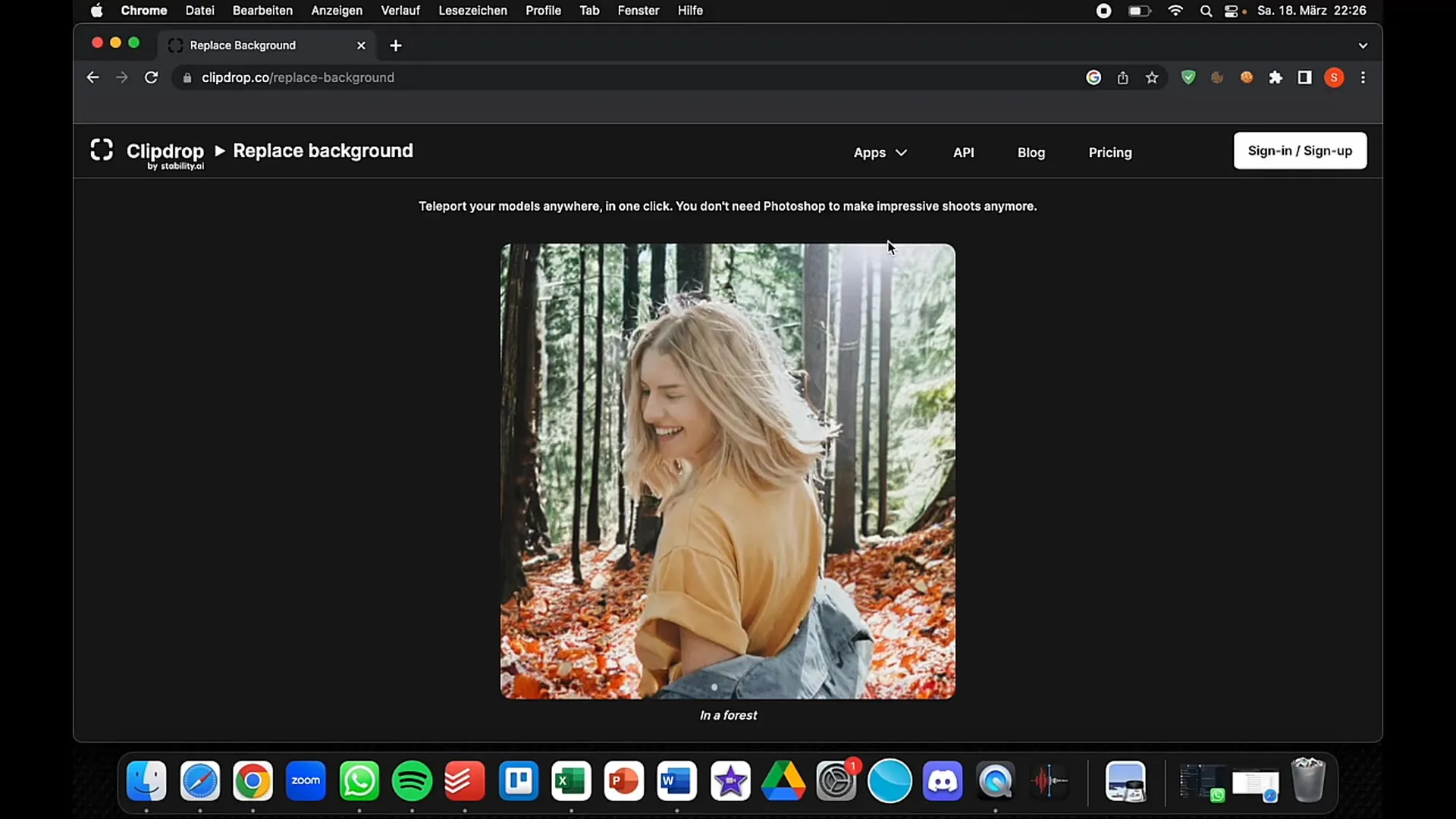
Cette fonction est idéale si vous souhaitez être créatif et expérimenter de nouveaux concepts visuels sans avoir à réinterpréter vos propres photos.
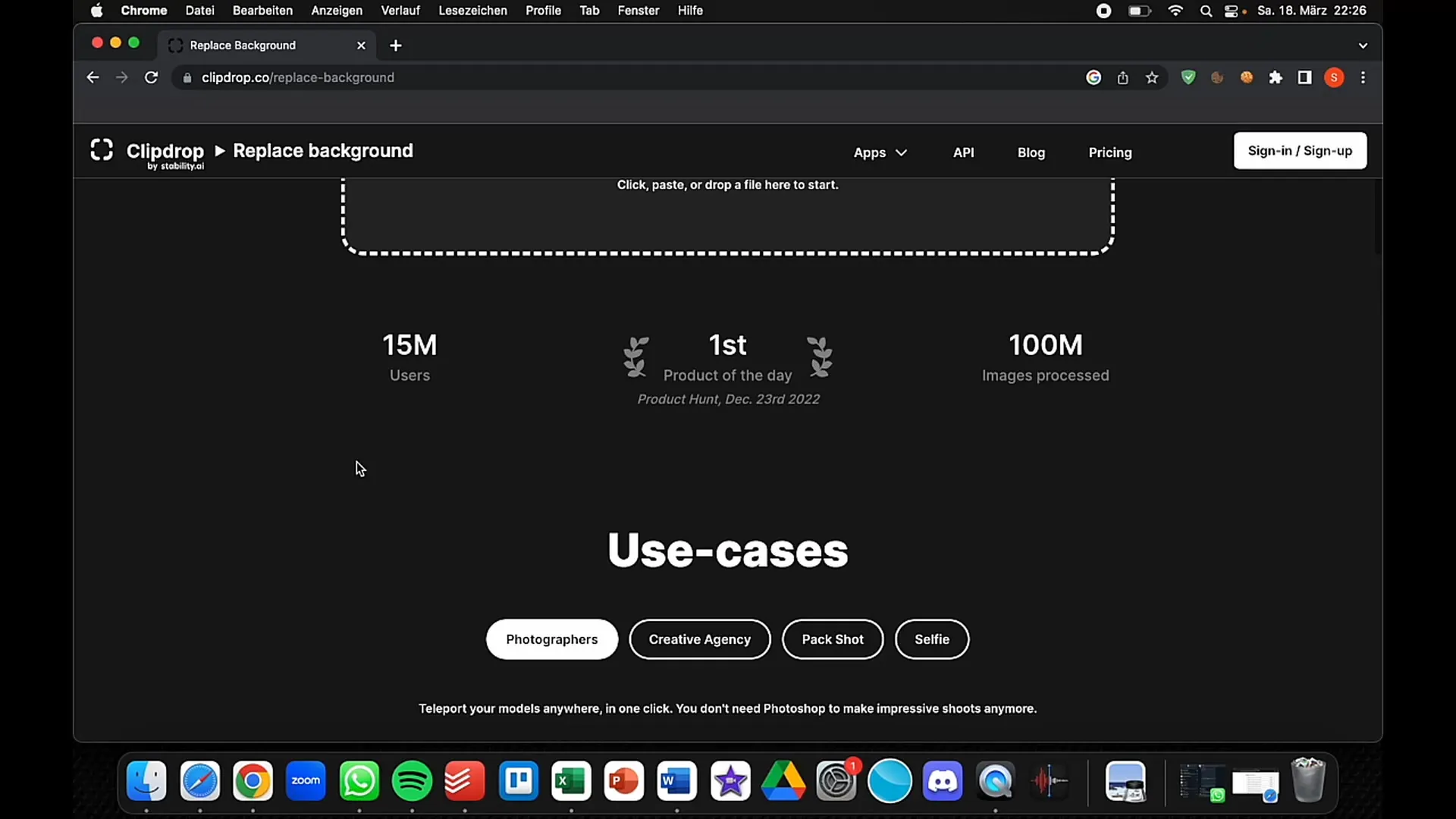
Résumé
Dans ce tutoriel, vous avez appris comment utiliser les fonctionnalités essentielles de Clipdrop pour optimiser vos images. Que ce soit pour supprimer des arrière-plans, ajuster l'éclairage ou remplacer des arrière-plans - Clipdrop rend l'édition d'images simple et rapide. Utilisez ces étapes pour amener vos projets au niveau supérieur et profitez de la puissance créative de la technologie assistée par l'IA.
Questions Fréquemment Posées
Comment fonctionne l'outil de suppression d'arrière-plan de Clipdrop?L'outil de suppression d'arrière-plan utilise l'IA pour retirer automatiquement l'arrière-plan d'une image, vous permettant d'obtenir une image détourée.
Puis-je utiliser Clipdrop gratuitement?Oui, Clipdrop propose une version d'essai gratuite qui vous permet de tester les fonctionnalités de base.
Combien coûte Clipdrop?La version Pro de Clipdrop coûte environ 7 euros par mois, ce qui est assez abordable par rapport à d'autres logiciels de retouche d'images.
Clipdrop propose-t-il une application mobile?Oui, Clipdrop est disponible en ligne ainsi que sous forme d'application mobile, vous permettant de retoucher des images en déplacement.


